VirtualBox 配置网络和Ubuntu16.04更新操作
2017-08-16 00:00
661 查看
VirtualBox配置网络首先得确认自己物理主机的网络连接方式:
1)直接连交换机
2)通过路由器。这里包括拨号上网,连接wifi,使用校园网等。
如果是第一种情况,则使用桥接网络,第二种则使用网络地址转换(NAT)。
我的是wifi连接所以用了网络地址转换(NAT)
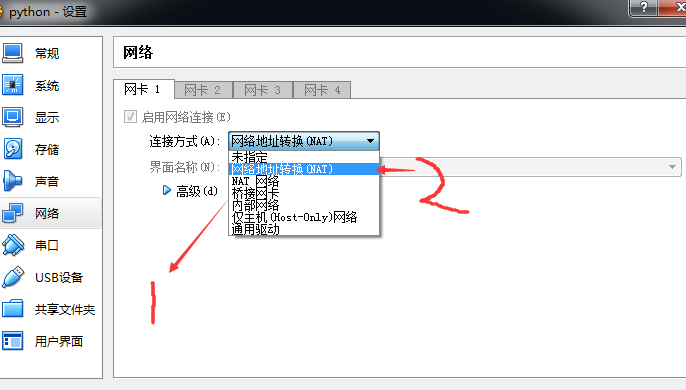
然后可以登录系统,查看网络是否联通。可以ping www.baidu.com测试。网络调通后我们可以远程了,但是由于没有安装ssh的服务,我们应该先安装ssh服务。安装服务前我们要先更新最新的包。
下面这里可以看到我有51个包可以更新,21个安全更新。
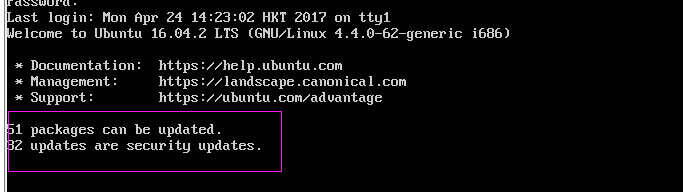
先使用sudo apt update 来同步仓库信息,确认又那些东西可以更新,可以去哪里下载。输入命令后会让我们输入一次密码,因为我们不是root用户,所以要sudo提权。有些朋友想知道怎么可以获取到root密码,下面会讲,现在还是先更新系统。
更新完了仓库信息,我们就可以更新系统了。使用sudo apt full-upgrade更新。输入后按Y确认,然后耐心等待10-20分钟就行了。
更新好了就可以安装ssh服务了,sudo apt install openssh-server 安装了后确认ssh服务有没有开启sudo service sshd status
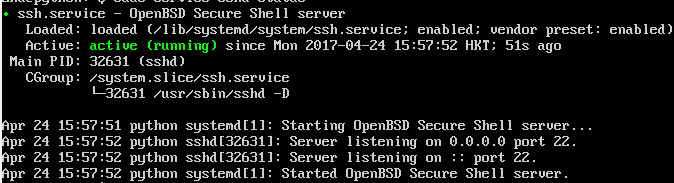
如果是桥接的朋友,就可以直接使用远程工具远程啦,端口是22,想要改端口就得自己修改配置文件咯。如果是网络地址转换的,还需要在VirtualBox做下设置。
先使用ip a查看到当前的主机IP,然后确认自己物理主机的IP。

置完后就可以使用远程工具远程啦,我使用的是xshell,主机远程的IP和端口号是物理主机的IP和端口号喔
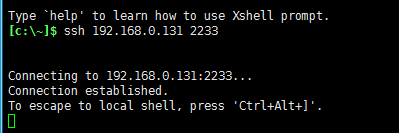
由睿江云运维人员提供,想了解更多,请登陆www.eflycloud.com
1)直接连交换机
2)通过路由器。这里包括拨号上网,连接wifi,使用校园网等。
如果是第一种情况,则使用桥接网络,第二种则使用网络地址转换(NAT)。
我的是wifi连接所以用了网络地址转换(NAT)
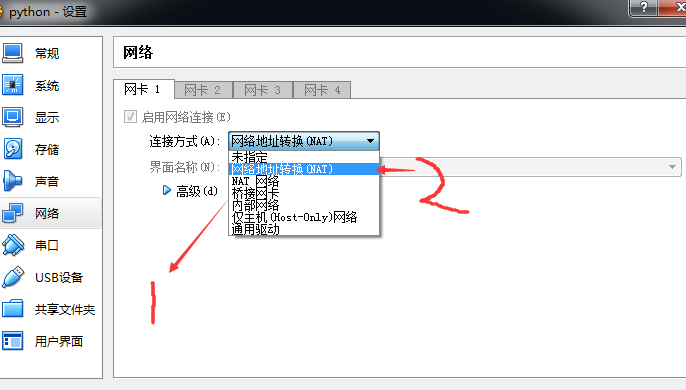
然后可以登录系统,查看网络是否联通。可以ping www.baidu.com测试。网络调通后我们可以远程了,但是由于没有安装ssh的服务,我们应该先安装ssh服务。安装服务前我们要先更新最新的包。
下面这里可以看到我有51个包可以更新,21个安全更新。
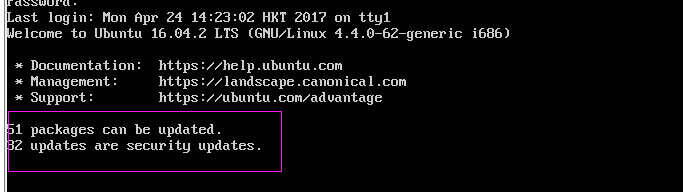
先使用sudo apt update 来同步仓库信息,确认又那些东西可以更新,可以去哪里下载。输入命令后会让我们输入一次密码,因为我们不是root用户,所以要sudo提权。有些朋友想知道怎么可以获取到root密码,下面会讲,现在还是先更新系统。
更新完了仓库信息,我们就可以更新系统了。使用sudo apt full-upgrade更新。输入后按Y确认,然后耐心等待10-20分钟就行了。
更新好了就可以安装ssh服务了,sudo apt install openssh-server 安装了后确认ssh服务有没有开启sudo service sshd status
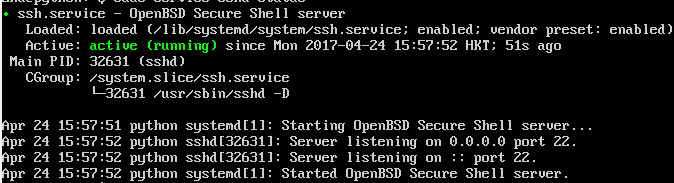
如果是桥接的朋友,就可以直接使用远程工具远程啦,端口是22,想要改端口就得自己修改配置文件咯。如果是网络地址转换的,还需要在VirtualBox做下设置。
先使用ip a查看到当前的主机IP,然后确认自己物理主机的IP。

置完后就可以使用远程工具远程啦,我使用的是xshell,主机远程的IP和端口号是物理主机的IP和端口号喔
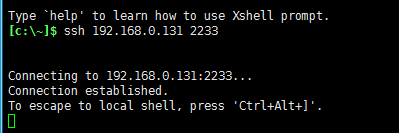
由睿江云运维人员提供,想了解更多,请登陆www.eflycloud.com
相关文章推荐
- Oracle VirtualBox 安装Ubuntu16.04 及网络配置(1)
- [转载] virtualbox中配置ubuntu-server网络
- VirtualBox ubuntu server 16.04配置静态IP
- ubuntu安装方法,网络的配置,源的更新
- hadoop学习笔记之前期准备 ubuntu16.04虚拟机安装、WMwareTools安装及网络配置
- ubuntu网络配置、源更新、openssh
- Ubuntu 16.04配置国内高速apt-get更新源
- ubuntu16.04 配置CM13编译环境的几个操作
- 手动配置 WIFI无线网络 (Ubuntu 16.04)
- 双系统网络配置(Win7+Ubuntu16.04LTS)--驱动安装及其它
- 详细介绍Ubuntu VirtualBox的桥接网络配置
- Ubuntu16.04 配置 国内更新源
- 使用Hyper-V安装Ubuntu16.04 Server 网络配置
- Ubuntu 16.04桌面版GUI网络配置工具NetworkManager的命令行工具nm-tool无法使用的问题
- VirtualBox 虚拟机配置Ubuntu 网络
- 【中文分词-全文搜索】Ubuntu 16.04 Mysql和PHP 配置 Sphinx-for-chinese 及Sphinx的排序筛选分页基本操作
- ubuntu16.04 修改配置文件 禁止系统自动更新
- Linux网络配置之虚拟网卡的配置(ubuntu 16.04)案例
- Linux网络编程 2 - ubuntu 16.04 环境配置
- Ubuntu 16.04 配置网络环境
